Содержание
Не заряжается телефон — причины и способы решения проблемы l CPS-Ural
Почти каждый владелец мобильного телефона сталкивался с проблемой, когда устройство не реагирует на подключение зарядки. Уязвимы как современные модели лучших производителей, так и дешевые китайские подделки. В дорогих устройствах один разъем, отвечающий за зарядку и программное обеспечение, что часто служит причиной сбоя зарядки. В этой статье мы разберём самые основные причины и выясним, почему не заряжается телефон от зарядного устройства и что делать в таком случае.
Содержание:
- Определяем причину неисправности
- Что предпринять, если мобильник не заряжается
- Общие рекомендации во избежание недоразумений с подзарядкой
Определяем причину неисправности
Прежде чем отнести в ремонт мобильный, выясните причину, почему телефон перестал заряжаться. В первую очередь проверьте исправность розетки и переноски. Для этого достаточно включить подзарядку в другую розетку. Если все в порядке, исследуем зарядное устройство. Часто шнур перегибается и нарушается контакт. Это можно заметить, если, потеребив провод, зарядка возобновляется, а при возвращении в прежнее состояние, отключается. В таком случае, требуется замена кабеля USB.
Если все в порядке, исследуем зарядное устройство. Часто шнур перегибается и нарушается контакт. Это можно заметить, если, потеребив провод, зарядка возобновляется, а при возвращении в прежнее состояние, отключается. В таком случае, требуется замена кабеля USB.
Проверяем зарядку
Чтобы определить состояние адаптера питания, нужно подсоединить телефон к компьютеру или воспользоваться другой зарядкой. Если процесс пошел, значит пришла пора купить новое зарядное устройство. Испорченный адаптер часто имеет холодный или слишком горячий корпус, поэтому телефон плохо заряжается. Новый адаптер покупайте в том случае, если уверены, что телефон подзаряжается от другого зарядника.
Осматриваем разъем для зарядки
Иногда у телефона загрязняется разъем для зарядки. Убедиться в загрязненности можно, заглянув в гнездо с помощью лупы при хорошем освещении. Накопившаяся пыль служит причиной плохого контакта проводников, что нарушает прохождение тока. Для очистки разъема рекомендуется использовать специальные антистатические инструменты (антистатическая щетка, пинцет и т. п.). Операцию нужно проводить при выключенном телефоне, если аккумулятор съемный рекомендуется его изъять. Не рекомендуется использовать подручные инструменты, т.к. это может привести к повреждению разъема, в случае отсутствия необходимых инструментов рекомендуем обращаться в сервисный центр для проведения данных работ.
п.). Операцию нужно проводить при выключенном телефоне, если аккумулятор съемный рекомендуется его изъять. Не рекомендуется использовать подручные инструменты, т.к. это может привести к повреждению разъема, в случае отсутствия необходимых инструментов рекомендуем обращаться в сервисный центр для проведения данных работ.
Проверка аккумулятора
Если Вы включили на подзарядку смартфон и телефон показывает зарядку, но не заряжается, это говорит о выходе из строя аккумулятора. В таком случае может помочь ремонт телефона. Каждый источник энергии имеет свой срок службы, и по превышению его приходит в негодность, когда хозяин смартфона об этом уже забывает. Обычно старая батарея распухает, увеличивается толщина. Если ее протестировать, то результат покажет, что пора заменить аккумулятор. К выбору батарее следует ответственно отнестись, так как возможна несовместимость телефона с неоригинальным аккумулятором.
Чистим контакты
Бывает, что при смене аккумулятора на новый мобильник все равно не заряжается. Это случается со старыми телефонами, в которых контакты в месте соединения с батареей окисляются. Необходимо почистить контакты спиртом.
Это случается со старыми телефонами, в которых контакты в месте соединения с батареей окисляются. Необходимо почистить контакты спиртом.
Не включается мобильник
Возможна такая ситуация, когда телефон заряжается, но не включается. Подключив смартфон к зарядке, вы вдруг обнаруживаете, что индикатор мигает, а устройство не реагирует на включение. Это может быть по следующим причинам:
- прошло недостаточно времени для подзарядки – заряд батареи сел, и требует более длительный срок для заряда аккумулятора;
- если телефон используется при глубокой минусовой температуре, он значительно переохлаждается, что служит причиной его отключения (аналогичная ситуация и с перегревом). Прежде чем включить на зарядку, подержите некоторое время устройство при комнатной температуре;
- батарея пришла в негодность, и требует замены;
- не оригинальная/неисправная зарядка или кабель – индикатор заряда реагирует, но на самом деле батарея не заряжается. Причина кроется в слабой мощности зарядного устройства, которой не хватает для полноценной зарядки или неисправности кабеля.
 Рекомендуется использовать оригинальные или сертифицированные зарядные устройства и кабели.
Рекомендуется использовать оригинальные или сертифицированные зарядные устройства и кабели. - подзарядке мешают работающие приложения. Включенный Wi-Fi служит причиной нагрузки на устройство. Необходимо отключить беспроводное соединение, GPS, мобильный интернет, работающие программы. Рекомендуется просканировать смартфон на наличие вирусов антивирусом, скачанным с официального сайта, так как нелицензионная программа может восприниматься как вирус. Вирусная программа способна съедать ресурсы телефона таким образом, что при включении зарядки индикатор будет работать, а подзарядки не будет.
Иногда пользователи включают смартфон на подзарядку, а в это время слушают музыку или просматривают видео. В таких случаях мощность заряда может оказаться недостаточной, чтобы подзарядить устройство и уровень заряда аккумулятора может не увеличиваться, а держаться на одном уровне или даже снижаться.
Что предпринять, если мобильник не заряжается
В случае, если телефон перестал заряжаться, а вышеуказанные методы не помогли, то лучше отнести в сервис, где специалисты проанализируют причины неисправности и быстро устранят.
Причиной отсутствия зарядки может быть вызвана поломкой мобильного устройства, выявление и устранение которой самостоятельно подчас невозможна. Сервисный центр окажет услугу по оживлению гаджета.
Общие рекомендации во избежание недоразумений с подзарядкой
Некоторые моменты помогут вам продлить срок службы мобильного средства:
что делать и почему это может происходить?
Самое неприятное открытие, которое можно совершить, придя домой после тяжелого рабочего дня с полностью разряженным смартфонов, поставив его на зарядку — это обнаружить, что телефон не заряжается. Возможно, даже индикатор состояния батареи на телефоне даже показывает, что процесс идет, но стоит только отключить устройство от провода, оно снова возмущенно мигает и сообщает о «голоде».
Что делать, когда не заряжается телефон, как можно исправить проблему самостоятельно, какие причины могут привести к тому, что зарядка смартфона не идет — разбираемся в основных тонкостях работы телефонов на базе Андроид и iOS, ищем проблемы в железе, внешних факторах и системных неполадках. Расскажем, что делать в домашних условиях перед тем, как бегом бежать в сервисный центр.
Расскажем, что делать в домашних условиях перед тем, как бегом бежать в сервисный центр.
Почему может не заряжаться телефон?
Причин, по которым не заряжается телефон Андроид или iPhone немало. Начать стоит с самой очевидной: возможно, проблема в зарядном устройстве. Некоторые неполадки можно обнаружить невооруженным глазом: вы сразу увидите, если шнур от адаптера питания подвергся нападению вашего домашнего питомца или на него поставили стул, и провод сломался.
Очевидный совет, но не все в панике догадываются это сделать:
- Попробуйте поставить телефон на зарядку от другого шнура. Если все прошло успешно, значит менять нужно адаптер.
- Проблема может быть и с розеткой: просто переключитесь в соседнюю. Если же провод пережат, его разгрыз домашний питомец — попробуйте аккуратно вырезать поврежденную часть, соединить внутренние проводки, спрятавшиеся за обмоткой и перемотать шнур изолентой.
- Также стоит проверить саму батарею: от старости она может вздуться, в таком случае ее точно нужно менять.
 Помните, что срок службы батареи — около 3-5 лет, после этого ее лучше не мучить: телефон точно станет разряжаться гораздо быстрее или же вовсе не сумеет потребить энергию. С этим связана и проблема, когда индикатор показывает, что зарядка идет, а на самом деле телефон остается разряженным. Это значит, что батарея просто не реагирует на подачу энергии, но система телефона видит, что все в порядке. К сожалению, вынуть батарейку непросто на большинстве современных смартфонов, где батареи встроенные — если вы не хотите разбирать телефон дома, придется обратиться к специалистам. По крайней мере, эти простые методы позволят исключить механические причины отсутствия зарядки на смартфоне и быстрее перейти к определению более сложных причин, почему не заряжается телефон.
Помните, что срок службы батареи — около 3-5 лет, после этого ее лучше не мучить: телефон точно станет разряжаться гораздо быстрее или же вовсе не сумеет потребить энергию. С этим связана и проблема, когда индикатор показывает, что зарядка идет, а на самом деле телефон остается разряженным. Это значит, что батарея просто не реагирует на подачу энергии, но система телефона видит, что все в порядке. К сожалению, вынуть батарейку непросто на большинстве современных смартфонов, где батареи встроенные — если вы не хотите разбирать телефон дома, придется обратиться к специалистам. По крайней мере, эти простые методы позволят исключить механические причины отсутствия зарядки на смартфоне и быстрее перейти к определению более сложных причин, почему не заряжается телефон.
Как почистить гнездо для зарядки на смартфоне самостоятельно
Ели со шнуром все в порядке, возможно, дело в самом смартфоне, вернее в отверстии, куда вставляется штекер. Если вы носите телефон в кармане или сумке без чехла, в него могли попасть крошки, мусор. Это делает контакты слабее. Кстати, проблемы с системным разъемом — одна из самых частых причин, почему не идет зарядка. Именно она виновата более чем в трети случаев по данным сервисных центров.
Это делает контакты слабее. Кстати, проблемы с системным разъемом — одна из самых частых причин, почему не идет зарядка. Именно она виновата более чем в трети случаев по данным сервисных центров.
Попробуйте почистить гнездо для зарядки смартфона самостоятельно. Это не страшно, если делать все правильно и помнить, что перед вами электронное устройство. Для этого нужно выключить телефон, вынуть батарейку, если это возможно. Если батарейку нельзя вынуть, а вы не хотите разбирать устройство, то для чистки лучше не пользоваться стальной иглой, взять, например, деревянную щепку. Если же вы все-таки будете для чистки использовать иглу, старайтесь, чтобы она не касалась краев. После этого можно взять смоченную в небольшом количестве спирта зубную щетку (я обрезаю щетину, оставляя буквально узкую полоску волосков) и еще раз аккуратно провести ей несколько раз из стороны в сторону в отверстии для штекера. Окисление с контактов можно также убрать с помощью намотанной на тонкую палочку ватки с содой.
Что точно нельзя делать?
- Втыкать толстую иглу в гнездо при работающем смартфоне. Спалите все контакты и не заметите.
- Пытаться расшатывать гнездо.
- Заливать внутрь спирт или засовывать ватку.
Часто владельцы смартфона не могут оторваться от гаджета, даже если он стоит на зарядке, постоянно дергают шнур, перегибают его и расшатывают гнездо. Это, пожалуй, худшее, что можно делать со своим смартфоном. Если вы чувствуете, что штекер неплотно входит в гнездо для зарядки, шатается внутри, то пришло время припаивать контакты на матплате. Для этого лучше обратиться в сервисный центр, если у вас дома не завалялось паяльной станции.
Что делать, если с проводом и гнездом для зарядки все нормально?
Однако, телефон может не заряжаться и в том случае, если с проводом и зарядкой все в порядке. Да и батарея выглядит достаточно новой и не приносит неудобств. Конечно, проверить работоспособность системы можно также с помощью специальных технических приспособлений, например устройства для прозвонки контактов. Если оборудования нет дома, придется воспользоваться услугами специалистов сервисного центра. Но если все на вид в порядке, стоит попытаться определить, какие же еще причины могут привести к отсутствию зарядки. В этом случае определить, почему не заряжается телефон, сложнее, но мы попробуем разобраться в основных причинах такой неполадки.
Если оборудования нет дома, придется воспользоваться услугами специалистов сервисного центра. Но если все на вид в порядке, стоит попытаться определить, какие же еще причины могут привести к отсутствию зарядки. В этом случае определить, почему не заряжается телефон, сложнее, но мы попробуем разобраться в основных причинах такой неполадки.
Глючная прошивка
Сбои в работе программного обеспечения или рабочей прошивки — одна из наиболее частых причин сбоев в зарядке телефона. Если незадолго до воникновения проблемы вы поставили официальное обновление, попробуйте откатиться назад. На Андроиде для этого придется выбрать на телефоне функцию Recovery или установить более старую прошивку, подключив телефон к компьютеру. Есдли же прошивку вы устанавливали самостоятельно, воспользовавшись кастомной версией, избавьтесь от нее. Видимо, модификатор чего-то не доделал или же включил в список программу, которая вредит телефону.
Коварный вирус
Если причина того, что телефон не заряжается, — вирус, попавший в систему, то вы столкнетесь с тем, что индикатор зарядки при подключенном USB-проводе не двигается, не реагирует на подключение к адаптеру питания. Также о попадании вируса свидетельствует быстрая разрядка устройства, если без видимых причин оно начало «садиться» в 2−3 раза быстрее. Что делать? Поставить антивирусную программу, провести полную проверку телефона, почистить систему. Если это не помогло — возможно, сделать откат к заводским настройкам, удалить потенциально вредные и непроверенные программы.
Также о попадании вируса свидетельствует быстрая разрядка устройства, если без видимых причин оно начало «садиться» в 2−3 раза быстрее. Что делать? Поставить антивирусную программу, провести полную проверку телефона, почистить систему. Если это не помогло — возможно, сделать откат к заводским настройкам, удалить потенциально вредные и непроверенные программы.
Как решить проблему зарядки телефона здесь и сейчас
Иногда очень нужно узнать, что делать прямо сейчас, если очень медленно или совсем не заряжается телефон, дойти до сервисного центра получится только завтра, а воспользоваться гаджетом нужно прямо сейчас.
- Чтобы быстро зарядить телефон, если возникли проблемы, можно срезать штекер шнура и напрямую подключить контакты к батарее. Подходит только для телефонов, где аккумулятор выносной. Ни в коем случае нельзя делать это часто — «убьете» весь ресурс аккумулятора.
- Чтобы быстро оживить контакты для восстановления зарядки телефона, можно подуть в разъем для штекера холодным воздухом, это позволит удалить оттуда мусор.

- Если проблема все же внутри программного обеспечения, займитесь чисткой системы: удалите мусорные файлы, воспользовавшись программой-клинером. Также как крайний случай можно использовать восстановление до заводских настроек.
- Попробовать зарядить телефон при слабом контакте можно, полностью выключив его и оставив на несколько часов. Если же телефон автоматически включается на зарядке, просто отключите все лишнее: переведите гаджет в самолетный режим, отключите приложения, закройте вкладки. Возможно, телефон удастся подзарядить до необходимого минимума.
- Если проблема в батарее, но сделать пока с ней ничего не получается, попробуйте поставить телефон на зарядку без батареи и вставить ее уже в устройство с подключенным штекером. Не рекомендуется производить такую операцию часто.
- Еще один совет: если причина того, что телефон не заряжается — перегоревший контроллер питания, помочь может зарядка от пауэр-банка. Дело в том, что ток из сети может подаваться со скачками, которые нужно сравнять.
 А от устройства зарядка будет более долгой, но ровной. Воспользоваться можно и «лягушкой» — внешним адаптером для батареи. Конечно же, речь идет о съемных батареях.
А от устройства зарядка будет более долгой, но ровной. Воспользоваться можно и «лягушкой» — внешним адаптером для батареи. Конечно же, речь идет о съемных батареях.
Как сохранить молодость аккумулятора и не столкнуться с проблемами, когда телефон не заряжается
- Никогда не пользуйтесь смартфоном, когда он заряжается. Во-первых, повредите шнур адаптера питания и гнездо для штекера. Во-вторых, посадите батарейку и она не отработает даже половину срока службы.
- Пользуйтесь родной зарядкой, а не китайскими аналогами.
- Не оставляйте и не используйте телефон на холоде или на жаре.
- Никогда не держите адаптер в розетке, в таком случае на него действуют перепады напряжения и он становится отличной добычей для питомцев, детей, да и сами вы можете постоянно задевать его и ломать.
- Старайтесь заряжать телефон равномерно, а не оставляйте его на подзарядке постоянно. При этом не стоит каждый раз разряжать батарею на 100%.
7 способов устранения неполадок, если батарея вашего ноутбука не заряжается
- Если батарея вашего ноутбука не заряжается, сначала убедитесь, что нет проблем с адаптером питания и кабелем.

- На современном ноутбуке, который заряжается через USB-C, убедитесь, что вы используете правильный порт USB-C.
- Вот семь способов устранения неполадок с аккумулятором ноутбука, который не заряжается.
Аккумулятор вашего ноутбука разряжается, пока вы работаете, поэтому неудивительно, что вы увидите предупреждение о низком заряде аккумулятора, если вы весь день отсутствовали в офисе и работали от аккумулятора. Что удивительно, так это предупреждение о батарее, если ноутбук был подключен к сети и (по крайней мере, теоретически) заряжался весь день.
Но бывает и так — иногда, несмотря на подключение к сети, ноутбук просто не заряжается. Есть несколько причин, по которым это может произойти, поэтому читайте семь наиболее распространенных способов починить ноутбук, когда аккумулятор не заряжается.
Убедитесь, что вы действительно подключены к сети
Это может звучать как один из тех нелепых вопросов «Включен ли ваш компьютер», которые ИТ-отдел обычно задает в начале сеанса устранения неполадок, но это стоит проверить. Убедитесь, что вы действительно замыкаете цепь; кабель должен быть надежно подключен к ноутбуку, а адаптер питания должен быть подключен к настенной розетке. Также убедитесь, что конец кабеля ноутбука полностью подключен к адаптеру питания. И проверьте, подключена ли используемая вами настенная розетка к настенному выключателю. Во многих домах можно включать и выключать определенные розетки с помощью настенного выключателя, поэтому на ноутбук может не поступать питание.
Убедитесь, что вы действительно замыкаете цепь; кабель должен быть надежно подключен к ноутбуку, а адаптер питания должен быть подключен к настенной розетке. Также убедитесь, что конец кабеля ноутбука полностью подключен к адаптеру питания. И проверьте, подключена ли используемая вами настенная розетка к настенному выключателю. Во многих домах можно включать и выключать определенные розетки с помощью настенного выключателя, поэтому на ноутбук может не поступать питание.
Убедитесь, что зарядный кабель надежно подключен к ноутбуку, адаптеру питания и сетевой розетке.
Дэйв Джонсон
Подключите правильный порт USB-C
Современные ноутбуки все чаще используют USB-C в качестве стандартного кабеля питания большой емкости вместо проприетарного порта питания. Это удобно, но может привести к ситуациям, когда вы случайно подключите адаптер питания вашего ноутбука к неправильному разъему USB-C, который не предназначен для использования в качестве порта для зарядки. Если вы подключите адаптер питания не к тому порту USB-C (он предназначен для передачи данных и питания других устройств, а не для зарядки аккумулятора ноутбука), вы не повредите свой ноутбук, но он не будет заряжаться.
Это удобно, но может привести к ситуациям, когда вы случайно подключите адаптер питания вашего ноутбука к неправильному разъему USB-C, который не предназначен для использования в качестве порта для зарядки. Если вы подключите адаптер питания не к тому порту USB-C (он предназначен для передачи данных и питания других устройств, а не для зарядки аккумулятора ноутбука), вы не повредите свой ноутбук, но он не будет заряжаться.
Используйте правильный адаптер питания
Другая распространенная проблема: использование неподходящего адаптера питания. Многие блоки питания просто не могут обеспечить достаточную мощность для зарядки вашего ноутбука, поэтому то, что у вас есть доступ к адаптеру с кабелем USB-C, не означает, что вы можете заряжать с его помощью любой ноутбук с USB-C. Зарядные устройства малой мощности могут более или менее удерживать аккумулятор от разрядки, пока он используется, но заряжаться он будет очень, очень медленно или вообще не заряжается, когда ноутбук выключен. Найдите зарядное устройство, входящее в комплект поставки вашего ноутбука, а не то, что находится поблизости.
Найдите зарядное устройство, входящее в комплект поставки вашего ноутбука, а не то, что находится поблизости.
Попробуйте загрузиться без аккумулятора
Если проблема не в плохом соединении, не в том порте или адаптере питания, возможно, проблема в аккумуляторе ноутбука, и он не заряжается. Кроме того, адаптер питания может выйти из строя. Простой способ проверить: если в вашем ноутбуке есть съемная батарея, выньте ее. Отключите адаптер питания, а затем нажмите и удерживайте кнопку питания ноутбука не менее 15 секунд. Это должно перезагрузить ноутбук и разрядить остаточный заряд в блоке питания. Теперь, когда батарея все еще извлечена, подключите адаптер питания и посмотрите, сможете ли вы запустить ноутбук. Если вы можете, прекрасно — адаптер питания, вероятно, работает нормально. Вставьте аккумулятор и посмотрите, будет ли он заряжаться. Переустановка аккумулятора может исправить нестабильное соединение. И если ваша батарея не является съемной, попробуйте сбросить питание ноутбука, все равно удерживая кнопку питания.
Дайте ноутбуку и адаптеру остыть
Все еще не в восторге? Дайте всему остыть. Полностью выключите ноутбук и дайте ему остыть до комнатной температуры вдали от прямых солнечных лучей. Аналогичным образом отсоедините адаптер питания от настенной розетки и от ноутбука и дайте ему остыть. После того, как температура обоих компонентов вернется к температуре окружающей среды, повторите попытку зарядки. Если бы один из них стал слишком горячим, они могли бы не зарядиться должным образом.
Обновите драйверы
Возможно, вашему ноутбуку требуется обновление программного обеспечения. Вы можете быстро проверить, есть ли какие-либо обновления драйверов, которые могут снова зарядить ваш компьютер.
Если вы используете ноутбук с Windows, нажмите кнопку Пуск и введите «устройство». Выберите Диспетчер устройств , когда увидите его в результатах поиска. Разверните запись Batteries и щелкните правой кнопкой мыши Аккумулятор, совместимый с ACPI, Microsoft . В раскрывающемся меню выберите Обновить драйвер , а затем выберите Автоматический поиск драйверов . Если доступно обновление, установите его и перезагрузите ноутбук. Затем попробуйте снова зарядить аккумулятор, чтобы узнать, решило ли это вашу проблему.
Разверните запись Batteries и щелкните правой кнопкой мыши Аккумулятор, совместимый с ACPI, Microsoft . В раскрывающемся меню выберите Обновить драйвер , а затем выберите Автоматический поиск драйверов . Если доступно обновление, установите его и перезагрузите ноутбук. Затем попробуйте снова зарядить аккумулятор, чтобы узнать, решило ли это вашу проблему.
Проверьте, не нуждается ли ваш ноутбук в обновлении драйверов.
Дэйв Джонсон
На Mac выключите ноутбук с подключенным адаптером питания. Нажмите и удерживайте кнопку питания , одновременно нажимая Shift + CTRL + Option . Отпустите все клавиши, а затем снова включите ноутбук, чтобы посмотреть, решило ли это проблему.
Отпустите все клавиши, а затем снова включите ноутбук, чтобы посмотреть, решило ли это проблему.
Проверьте кабель питания на наличие разрывов
Еще один аспект, заслуживающий изучения, — это возможность повреждения самого кабеля питания. Тщательно осмотрите кабель по всей его длине, чтобы убедиться в отсутствии острых перегибов, а также в том, что кабель не оборван, не изношен или не поврежден. Проверьте порты и разъемы, чтобы убедиться, что все в рабочем состоянии.
Дэйв Джонсон
Внештатный писатель
Дэйв Джонсон — технический журналист, который пишет о потребительских технологиях и о том, как индустрия трансформирует спекулятивный мир научной фантастики в современную реальную жизнь. Дэйв вырос в Нью-Джерси, прежде чем поступить в ВВС, чтобы управлять спутниками, преподавать космические операции и планировать космические запуски. Затем он провел восемь лет в качестве руководителя отдела контента в группе Windows в Microsoft. Как фотограф Дэйв фотографировал волков в их естественной среде обитания; он также инструктор по подводному плаванию и соведущий нескольких подкастов. Дэйв является автором более двух десятков книг и участвовал во многих сайтах и публикациях, включая CNET, Forbes, PC World, How To Geek и Insider.
Дэйв вырос в Нью-Джерси, прежде чем поступить в ВВС, чтобы управлять спутниками, преподавать космические операции и планировать космические запуски. Затем он провел восемь лет в качестве руководителя отдела контента в группе Windows в Microsoft. Как фотограф Дэйв фотографировал волков в их естественной среде обитания; он также инструктор по подводному плаванию и соведущий нескольких подкастов. Дэйв является автором более двух десятков книг и участвовал во многих сайтах и публикациях, включая CNET, Forbes, PC World, How To Geek и Insider.
ПодробнееПодробнее
MacBook
не заряжается? 12 способов исправить это
1. Проверьте питание
Если зарядное устройство вашего MacBook не работает, оно не будет заряжать аккумулятор вашего MacBook. Поэтому вам нужно убедиться, что зарядное устройство работает нормально.
Проверьте электрическую розетку
Во-первых, вам нужно убедиться, что электрическая розетка в порядке. Вы можете подключить к розетке лампу или часы с питанием от сети переменного тока. Этот простой шаг позволяет узнать, работает ли розетка.
Вы можете подключить к розетке лампу или часы с питанием от сети переменного тока. Этот простой шаг позволяет узнать, работает ли розетка.
Проверьте шнур питания переменного тока
Зарядное устройство MacBook поставляется со съемным шнуром питания переменного тока. Проверьте шнур питания на предмет износа. Плотно вставьте вилку в розетку. Не забудьте проверить шнур питания на стороне зарядного устройства. Убедитесь, что шнур питания также надежно вставлен в зарядное устройство.
Проверьте кабель постоянного тока
Затем внимательно осмотрите выходной кабель зарядного устройства, начиная с одного конца и переходя к другому. Обращайте внимание на любые изнашивания или разрывы кабеля. Если дефекты аналогичны показанным на фото ниже, скорее всего проблема в этом. Замените зарядное устройство или попробуйте другое доступное зарядное устройство.
Кроме того, в зарядном устройстве USB-C используется съемный зарядный кабель USB-C. Убедитесь, что кабель USB-C полностью вставлен в зарядное устройство. Хотите верьте, хотите нет, но эти простые проверки часто решают проблему с зарядкой аккумулятора MacBook.
Хотите верьте, хотите нет, но эти простые проверки часто решают проблему с зарядкой аккумулятора MacBook.
Если ваш MacBook начинает заряжаться, когда вы покачиваете кабель USB-C, кабель подключен неправильно. Съемный кабель USB-C может быть поврежден из-за изгиба штекеров на двух концах. Немедленно прекратите использование кабеля и приобретите новый запасной кабель.
Проверьте, не перегревается ли зарядное устройство
Зарядное устройство MacBook может нагреваться при обычном использовании. Если вы поместите зарядное устройство в плохо проветриваемом месте, например, на диване, постельном белье или подушке, зарядное устройство может отключиться, если станет слишком горячим. Немедленно отключите зарядное устройство от сети и дайте ему остыть, прежде чем использовать его снова.
Проверка на шум в сети переменного тока
Шумы в линии переменного тока от электроинструментов, флуоресцентных ламп, холодильников и других источников могут мешать работе зарядного устройства MacBook. Зарядное устройство отключится, если обнаружит слишком сильный шум в линии от розетки.
Зарядное устройство отключится, если обнаружит слишком сильный шум в линии от розетки.
Обычно шум в линии длится недолго. Отключите зарядное устройство, подождите 1 или 2 минуты и снова подключите зарядное устройство, чтобы проверить, работает ли зарядное устройство. Другие решения включают использование источника бесперебойного питания (ИБП) для фильтрации сетевых помех или подключение зарядного устройства к другой цепи, например, к другой стороне дома или офиса, наверху или внизу.
Если зарядное устройство постоянно отключается, скорее всего, оно неисправно. Вам нужно новое зарядное устройство.
2. Используйте правильное зарядное устройство
Apple использует несколько типов зарядных устройств для разных моделей MacBook. Зарядные устройства MagSafe 1 и 2 выпускаются мощностью 45 Вт, 60 Вт и 85 Вт. Зарядные устройства USB-C выпускаются мощностью 30 Вт, 35 Вт, 61 Вт, 67 Вт, 87 Вт, 96 Вт и 140 Вт. Новые зарядные устройства MagSafe 3 выпускаются мощностью 67 Вт, 96 Вт и 140 Вт.
Вы можете быстро запутаться с зарядными устройствами, если в вашей семье есть несколько MacBook Air, MacBook Pro, iPad и iPhone. Адаптеры с низким энергопотреблением используются в моделях MacBook с низким энергопотреблением, таких как MacBook Air и 12-дюймовые MacBook, а адаптеры с высоким энергопотреблением — в 15-дюймовых и 16-дюймовых MacBook Pro9.0011
Если вы используете адаптер с низким энергопотреблением в MacBook с высоким энергопотреблением, адаптер питания едва обеспечивает достаточную мощность для работы MacBook, но недостаточно для зарядки аккумулятора.
Например, если вы подключите зарядное устройство Macbook Air (30 Вт) к 15-дюймовому MacBook Pro (87 Вт), вы можете получить уведомление о том, что аккумулятор не заряжается, и зарядное устройство очень скоро нагреется. Вы по-прежнему можете использовать свой MacBook без батарея разряжается, но батарея не заряжается. Если вы выключите Mac или переведете его в спящий режим, адаптер питания начнет заряжать Mac. 0011
0011
Пожалуйста, посетите веб-сайт Apple, чтобы найти оригинальный адаптер для вашего MacBook. Определите свой адаптер питания Mac.
Независимо от того, сколько у вас зарядных устройств Apple, основное правило заключается в том, что зарядное устройство высокой мощности может заменить зарядное устройство меньшей мощности, а не наоборот. Вы можете заметить, что зарядное устройство высокой мощности выдает более высокое напряжение, но это не имеет значения. Цепь зарядки MacBook на материнской плате автоматически регулирует напряжение для вашего MacBook. Таким образом, зарядное устройство с более высокой мощностью не повредит вашему MacBook.
Кроме того, зарядные устройства MagSafe 1, MagSafe 2 и MagSafe 3 не подлежат замене, так как размеры разъемов немного отличаются. Вы не можете подключить вилку MagSafe 3 к зарядному порту MagSafe 2.
3. Проверьте настройки управления состоянием батареи
Управление состоянием батареи включено по умолчанию при запуске macOS Catalina 10. 15.5 на MacBook с портами Thunderbolt 3. Ваша батарея может разрядиться до 90% или ниже, прежде чем она снова начнет заряжаться. Эта конструктивная особенность продлевает срок службы литий-ионного аккумулятора MacBook. Вы можете отключить эту функцию управления состоянием батареи в настройках энергосбережения. Мы не предлагаем вам изменять настройку, если у вас нет особой необходимости.
15.5 на MacBook с портами Thunderbolt 3. Ваша батарея может разрядиться до 90% или ниже, прежде чем она снова начнет заряжаться. Эта конструктивная особенность продлевает срок службы литий-ионного аккумулятора MacBook. Вы можете отключить эту функцию управления состоянием батареи в настройках энергосбережения. Мы не предлагаем вам изменять настройку, если у вас нет особой необходимости.
В macOS Big Sur или более поздней версии вы можете получить сообщение «Зарядка приостановлена» в меню «Состояние аккумулятора», а аккумулятор MacBook не заряжается. Эта новая функция предназначена для изучения вашей привычки зарядки и оптимизации зарядки аккумулятора. Когда эта функция включена, в определенных ситуациях ваш Mac будет откладывать зарядку выше 80 %. Нажмите «Зарядить до полной сейчас» в меню состояния батареи, чтобы начать зарядку.
4. Проверьте наличие приложений с высоким энергопотреблением
Если на вашем Mac работают высокопроизводительные приложения, такие как программное обеспечение для редактирования видео и видеоигры, ваш Mac перестанет заряжать аккумулятор. Вместо этого ваш Mac зарезервирует всю мощность для запуска приложений.
Вместо этого ваш Mac зарезервирует всю мощность для запуска приложений.
Если приложениям требуется больше энергии, чем может адаптер, ваш Mac будет использовать мощность адаптера и батареи для запуска приложений. Это расширенная функция для динамического повышения производительности по требованию. В этой ситуации вы можете заметить, что MacBook разряжает аккумулятор, даже если вы подключили зарядное устройство.
Если приложения слишком быстро разряжают аккумулятор, вам может потребоваться приостановить работу приложений и дать компьютеру Mac начать зарядку аккумулятора. Если вы выключите Mac, адаптер будет заряжать Mac намного быстрее.
5. Проверьте порт питания или разъем на наличие загрязнений.
Осмотрите порт зарядки на MacBook и разъем MagSafe или USC-C на наличие мусора и обожженных следов.
Зарядный порт MacBook и разъем MagSafe опираются на сильное магнитное притяжение, удерживающее их вместе.
Зарядный порт притягивает мелкие металлические предметы, такие как скобы и скрепки. Эти посторонние предметы препятствуют тесному контакту разъема с зарядным портом. Разъем может быть горячим из-за дополнительного резистора, созданного ненадежным соединением.
Эти посторонние предметы препятствуют тесному контакту разъема с зарядным портом. Разъем может быть горячим из-за дополнительного резистора, созданного ненадежным соединением.
В крайнем случае можно увидеть даже электрические искры. Если вы обнаружите следы ожогов на зарядном порту или разъеме, вам необходимо очистить или заменить их как можно скорее, прежде чем они причинят больше вреда.
Если в зарядном порту обнаружен мусор, вы можете использовать зубочистку или металлический пинцет, чтобы достать его из порта. На четырех контактах питания зарядного порта отсутствует напряжение питания. Затвор логической платы от обратного тока (транзистор) предотвращает обратное питание батареи от порта. Вы не можете случайно замкнуть цепь, используя металлический инструмент для очистки.
Обратите внимание на средний контакт зарядного порта. Убедитесь, что штифт не покрыт пленкой. SMC использует этот вывод для связи с зарядным устройством MagSafe. Любая тонкая пленка заблокирует электронную передачу, и вы не получите зеленый или оранжевый свет, даже если ваш MacBook и MagSafe работают.
Очистите штифты небольшим острым ножом, затем протрите ватными палочками, смоченными 95% спиртом.
Порты и разъемы USB-C также подвержены загрязнению. Для их очистки можно использовать вату и спирт. Выньте зарядное устройство из розетки перед очисткой разъемов.
6. Сбросьте SMC или чип безопасности T2
Контроллер управления системой (SMC) контролирует процесс зарядки аккумулятора MacBook. Если SMC каким-то образом имеет неверные данные о зарядном устройстве или аккумуляторе MacBook, зарядное устройство будет заряжать аккумулятор очень медленно или даже не заряжать вообще.
Apple начала использовать несъемные батареи во всех моделях MacBook в 2008 году. Выполните следующие действия, чтобы сбросить SMC на MacBook с несъемной батареей:
- Удерживайте кнопку питания не менее 5 секунд, пока MacBook не включится. выключенный.
- Подключите зарядное устройство MagSafe и одновременно удерживайте Shift-Control-Option на левой клавиатуре и кнопку питания в течение 10 секунд.

- Отпустите все клавиши.
- Нажмите кнопку питания, чтобы включить Mac. Теперь вы успешно сбросили SMC.
Сбросить SMC на MacBook со съемными батареями очень просто.
- Удерживайте кнопку питания не менее 5 секунд, пока MacBook не выключится.
- Извлеките адаптер питания и аккумулятор из MacBook.
- Удерживайте кнопку питания в течение 5 секунд, чтобы разрядить всю оставшуюся электрическую энергию в конденсаторах схемы SMC. В качестве альтернативы вы можете подождать несколько минут, пока конденсаторы не разрядятся естественным образом.
- Переустановите аккумулятор обратно в MacBook. Теперь вы успешно сбросили SMC.
Если сброс SMC не может решить проблему с зарядкой MacBook, сбросьте PRAM, как описано ниже.
7. Сброс PRAM
PRAM содержит определяемые пользователем данные, такие как яркость экрана, настройки подсветки клавиатуры и настройки громкости звука. Если эти данные повреждены, ваш MacBook не будет заряжать аккумулятор или будет заряжаться очень медленно.
Если эти данные повреждены, ваш MacBook не будет заряжать аккумулятор или будет заряжаться очень медленно.
Чтобы сбросить PRAM, выполните следующие действия:
- Удерживайте кнопку питания не менее 5 секунд, пока MacBook не выключится.
- Нажмите кнопку питания, чтобы включить MacBook.
- Как только вы услышите звуковой сигнал или увидите свет на экране, одновременно удерживайте четыре клавиши Control-Option-R-P, пока MacBook не перезагрузится.
- Отпустите все четыре клавиши.
- После перезагрузки вы сбросили PRAM.
Если у вас все еще есть проблема с зарядкой MacBook, перейдите к следующему уровню — устранению неполадок аппаратного обеспечения.
8. Проверьте надежность крепления разъема аккумулятора
Все MacBook до 2016 года используют девятиконтактные разъемы для подключения аккумуляторов к материнским платам. Контакт 6 используется для обнаружения батареи.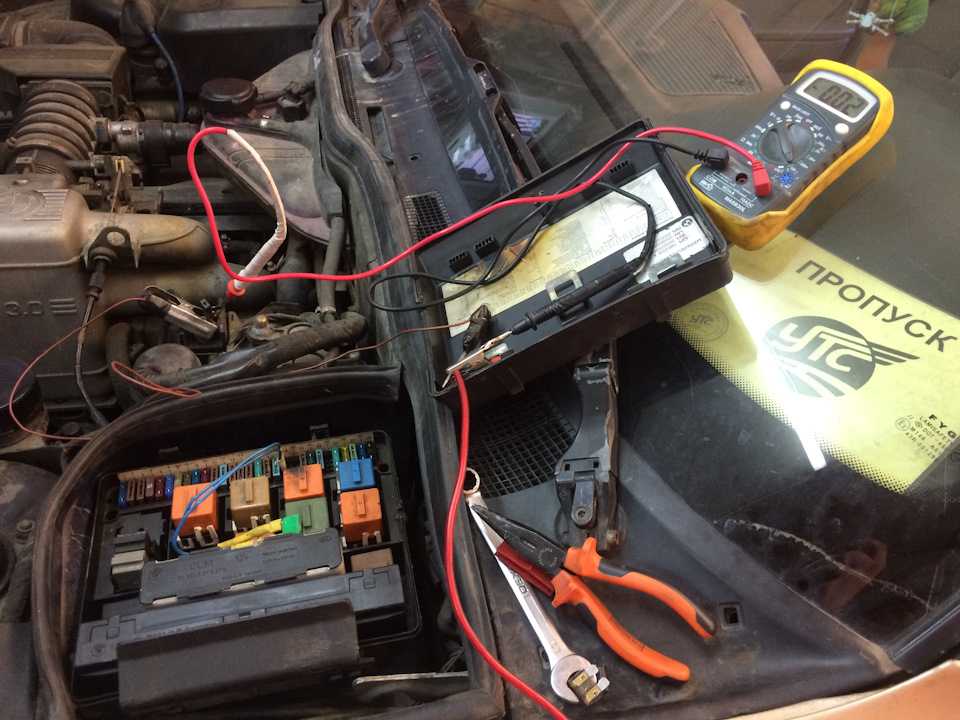 Когда вы подключаете аккумулятор к логической плате, этот контакт подает сигнал внутренней «интеллектуальной» схеме аккумулятора о включении «защитного выключателя», называемого MOSFET. Следовательно, электрический ток может свободно протекать в аккумуляторе и выходить из него. Эта защитная конструкция предотвращает случайное замыкание клемм аккумулятора и повреждение аккумулятора или даже возгорание.
Когда вы подключаете аккумулятор к логической плате, этот контакт подает сигнал внутренней «интеллектуальной» схеме аккумулятора о включении «защитного выключателя», называемого MOSFET. Следовательно, электрический ток может свободно протекать в аккумуляторе и выходить из него. Эта защитная конструкция предотвращает случайное замыкание клемм аккумулятора и повреждение аккумулятора или даже возгорание.
Кроме того, SMC использует контакты 4 и 5 для связи с аккумулятором. Поскольку на все эти контакты 4, 5 и 6 подаются низковольтные электронные сигналы, любой из них, слегка ослабленный контакт, приведет к тому, что MacBook не будет заряжаться.
Убедитесь, что на разъеме и розетке нет грязи или жидкости. Используйте ватные палочки, смоченные спиртом не менее 95%, чтобы прочно очистить контакты и снова подсоединить разъем.
В последних MacBook Apple использует новый дизайн батареи MacBook. Клеммы питания аккумулятора подключены к логической плате и закреплены винтом T5 для обеспечения лучшего контакта. С другой стороны, батарея использует отдельный гибкий кабель для связи с платой логики, как показано ниже:
С другой стороны, батарея использует отдельный гибкий кабель для связи с платой логики, как показано ниже:
Микросхема безопасности SMC или T2 использует гибкий кабель для связи с батареей. Если гибкий кабель подключен неправильно, ваш MacBook не будет заряжать аккумулятор или даже не сможет распознать аккумулятор.
Проверьте разъемы со стороны материнской платы и со стороны аккумулятора. Протрите разъемы спиртом. Убедитесь, что гибкий кабель надежно зафиксирован внутри разъемов.
9. Проверьте наличие неисправного индикатора батареи
MacBook Pro до 2013 года поставляется с индикатором состояния батареи. Вы можете нажать кнопку, чтобы увидеть, сколько процентов батареи сохраняет заряд. Этот индикатор использует ту же схему, которую SMC использует для связи с аккумулятором. Предположим, индикатор неисправен, особенно после воздействия воды. В этом случае SMC не может обмениваться данными с батареей; поэтому он сообщает, что батарея не найдена, даже после того, как вы заменили ее новой.
Эту проблему легко решить. Вы можете заменить индикатор или отсоединить кабель индикатора, если решите больше не использовать функцию индикатора.
10. Проверьте неисправный разъем постоянного тока
Неисправная плата DC-IN в Mac до 2013 года может привести к тому, что аккумулятор MacBook не будет заряжаться. SMC использует средний контакт (контакт 3) для связи с зарядным устройством MagSafe. Диод платы DC-IN соединяет контакт 3 с землей для защиты схемы SMC от скачков напряжения.
Если на контакт 3 случайно подается более высокое напряжение, например, скачок напряжения или контакт 2 (16,5–18,5 В) закорочен на контакт 3, диод закоротит это высокое напряжение на землю, чтобы предотвратить срабатывание выделенного SMC. быть поврежденным.
Если диод поврежден, SMC не может связаться с зарядным устройством MagSafe, поэтому вы не получите зеленый свет. Конечно, ваш MacBook не будет заряжать аккумулятор, так как зарядное устройство не заряжается.
Решить проблему просто. Вы можете купить плату постоянного тока онлайн за несколько долларов. В зависимости от модели MacBook вам может потребоваться снять материнскую плату, чтобы отсоединить кабель платы постоянного тока.
Обратите внимание на разъем вентилятора, если вам нужно снять материнскую плату. Разъем вентилятора очень легко отклеивается. Ремонт разъема вентилятора требует навыков микропайки и увеличивает стоимость ремонта.
Вы можете удалить диод с платы постоянного тока с помощью паяльника, и ваш MacBook снова заработает. Но помните, что ваша схема SMC не защищена на случай скачка напряжения.
11. Проверьте ослабленный кабель платы ввода-вывода
В MacBook Air имеется кабель, соединяющий плату логики с платой ввода-вывода. SMC использует «однопроводную» схему для связи с зарядным устройством MagSafe. Этот «однопроводной» сигнал должен пройти по кабелю к плате ввода-вывода и, наконец, достичь зарядного устройства.
Если кабель отсоединен, «однопроводной» сигнал не будет проходить на зарядное устройство, поэтому вы не увидите зеленую лампочку на разъеме зарядного устройства, и ваш MacBook не будет заряжать аккумулятор.
Отсоедините кабель и очистите кабель и два разъема на плате логики и плате ввода-вывода с помощью зубной щетки и 95% спирта. Запомните направление кабеля. Если вы подключите зарезервированный кабель, вы можете повредить MacBook.
Кабель подвержен воздействию жидкости. Если вы пролили воду на свой MacBook Air прямо перед тем, как у вас возникла проблема с тем, что MacBook не заряжается, скорее всего, у вас есть коррозия кабеля и (или) разъемов.
12. Замените неисправную батарею
Если все вышеперечисленные шаги не могут решить проблему с зарядкой батареи MacBook, скорее всего, ваша батарея неисправна.
Если в окне уведомления о батарее MacBook отображается сообщение «Заменить сейчас» или «Батарея недоступна», необходимо заменить батарею.
Если аккумулятор вашего MacBook вздулся, даже если в окне уведомления о состоянии аккумулятора указано «Нормальное состояние», вам необходимо заменить аккумулятор. Ниже показан вздувшийся аккумулятор в 13-дюймовом MacBook Pro. Раздутый аккумулятор будет давить на корпус, сенсорную панель и материнскую плату.
Раздутый аккумулятор будет давить на корпус, сенсорную панель и материнскую плату.
Если вы заметили, что ваш тачпад трескается или выскакивает, как показано на фото ниже, скорее всего, у вас расширенный аккумулятор. Вы должны заменить батарею немедленно, чтобы предотвратить больше повреждений.
Есть несколько вариантов замены неисправного аккумулятора. Если ваш Mac находится на гарантии, попросите Apple заменить батарею бесплатно. Если на ваш Mac не распространяется гарантия, вы можете заплатить Apple Store и авторизованным поставщикам услуг Apple или независимым ремонтным мастерским за замену аккумулятора. Вы можете сэкономить немного денег, если замените аккумулятор самостоятельно. Когда вы заказываете аккумулятор в Интернете, указывайте модель аккумулятора, а не модель MacBook, чтобы убедиться, что вы получите правильный аккумулятор для своего MacBook. Например, 15-дюймовый A139.8 В MacBook Pro 2012 используется батарея модели A1417.
При замене батареи MacBook ногтем или пластиковой палочкой отсоедините разъем батареи или гибкий кабель от материнской платы. Никогда не используйте металлическую отвертку.
Никогда не используйте металлическую отвертку.
В моделях MacBook Pro до 2013 г. и MacBook Air до 2018 г. аккумулятор крепится к корпусу MacBook с помощью винтов. Вы просто удаляете винты и отсоединяете разъем батареи от материнской платы.
Apple решила приклеить батареи к корпусу в MacBook Pro 2013 года и позже и в MacBook Air 2018 года. Извлечение приклеенной батареи из корпуса MacBook требует терпения. Пожалуйста, не повредите пластиковую оболочку аккумулятора; в противном случае это может привести к пожару. Также обратите внимание на специальную плату логики. Вы же не хотите сбить несколько микросхем на материнской плате и уничтожить ее.
13. Проверьте наличие неисправной логической платы
Если вы выполните все вышеперечисленные шаги и даже замените батарею на новую, батарея вашего MacBook по-прежнему не заряжается; неисправность в цепи зарядки на логической плате.
Распространенными неисправностями схемы зарядки MacBook являются неисправность микросхемы управления питанием, неисправность токоизмерительных резисторов и неисправность транзисторов обратной защиты. Вам нужен специалист по ремонту логической платы на уровне компонентов, чтобы исправить неисправную логическую плату. Пожалуйста, ознакомьтесь с нашими услугами по ремонту материнской платы MacBook, если вам нужна более подробная информация.
Вам нужен специалист по ремонту логической платы на уровне компонентов, чтобы исправить неисправную логическую плату. Пожалуйста, ознакомьтесь с нашими услугами по ремонту материнской платы MacBook, если вам нужна более подробная информация.
Здесь стоит упомянуть одну распространенную неисправность в цепи зарядки. Если вы подключите оригинальное зарядное устройство Apple MagSafe к MacBook, вы не увидите ни зеленого, ни оранжевого индикатора на разъеме. Но если вы подключите стороннее зарядное устройство, вы увидите зеленый или оранжевый свет, и ваш MacBook отлично зарядит аккумулятор. Этот уникальный симптом указывает на то, что у вас есть неисправный транзистор обратной защиты на логической плате.
Транзистор защиты от обратного тока предназначен для предотвращения «реверсирования» внутренней батареи в зарядное устройство через зарядный порт. зарядное устройство может обнаружить утечку, поэтому отключите выход.
С другой стороны, стороннее зарядное устройство не имеет функции обнаружения утечки; поэтому он продолжает выводить как обычно.
У вас есть два варианта решения проблемы. Вы можете продолжать использовать стороннее зарядное устройство, так как утечка не повредит и не повлияет на производительность вашего MacBook. Второй вариант — заменить транзисторы защиты от обратного тока
13 Часто задаваемые вопросы
MacBook не заряжается VS MacBook не включается
A Аккумулятор MacBook не заряжается Проблема означает, что вы можете включить MacBook, но зарядное устройство не заряжает аккумулятор. Другими словами, ваш MacBook в основном работает хорошо, за исключением функции зарядки аккумулятора. Следующие симптомы указывают на то, что у вас есть проблема с зарядкой MacBook:
- Вы получаете сообщение «Батарея не заряжается» в меню состояния.
- У вас есть сообщение «Нет доступной батареи» в меню состояния.
- На разъеме MagSafe не горит зеленый или оранжевый индикатор.

- Меню состояния показывает, что ваша батарея в норме и полностью заряжена. Но если вынуть зарядное устройство, MacBook мгновенно выключится.
Многие люди путают «аккумулятор MacBook не заряжается» и «MacBook не включается». Проблема «MacBook не включается» означает, что когда вы нажимаете кнопку питания на клавиатуре, вы ничего не видите на экране Mac, ни звукового сигнала, ни света на клавиатуре, ни шума вращения вентилятора. Другими словами, MacBook вообще не подает признаков жизни. Если ваш MacBook не включается, прочтите нашу статью «MacBook не включается? 10 способов исправить это».0011
Почему аккумулятор моего MacBook не заряжается?
Система зарядки аккумулятора MacBook состоит из следующих четырех компонентов, неисправность любого из этих компонентов может привести к тому, что MacBook Air или MacBook Pro не будут заряжаться.
- Зарядное устройство MagSafe или зарядное устройство USB-C .
 Он подает питание на ваш MacBook и его аккумулятор.
Он подает питание на ваш MacBook и его аккумулятор. - Аккумулятор . Он накапливает энергию (зарядка) и обеспечивает энергию (разрядка).
- Цепь зарядки . Он преобразует напряжение зарядного устройства для работы вашего Mac и заряжает аккумулятор.
- Контроллер управления системой (SMC). Управляет поведением цепи зарядки, включая запуск или остановку зарядки аккумулятора.
Неисправные зарядные устройства, неисправные аккумуляторы и неверные данные SMC объясняют отсутствие проблем с зарядкой большинства MacBook. К счастью, эти неисправности легко исправить. Дефекты в цепи зарядки трудно исправить.
Если вы заметили, что в меню состояния батареи указано Не заряжается , и сообщение исчезает позже, ваш MacBook должен быть в порядке. Вы могли увидеть сообщение временно НЕ заряжается по нескольким причинам:
- Соображения безопасности .
 Если вы подключите свой Mac к адаптеру питания авиалинии, ваш Mac может не заряжать аккумулятор, даже если вы выключите свой Mac или переведете его в спящий режим. Вы по-прежнему можете использовать свой Mac, не разряжая его аккумулятор. По соображениям безопасности зарядка аккумулятора в самолете считается рискованной.
Если вы подключите свой Mac к адаптеру питания авиалинии, ваш Mac может не заряжать аккумулятор, даже если вы выключите свой Mac или переведете его в спящий режим. Вы по-прежнему можете использовать свой Mac, не разряжая его аккумулятор. По соображениям безопасности зарядка аккумулятора в самолете считается рискованной. - Запуск высокопроизводительных приложений . Аккумулятор Mac может не заряжаться, если на вашем Mac запущены высокопроизводительные приложения, такие как программное обеспечение для редактирования видео и видеоигры.
- Продление срока службы батареи . Ваша батарея может разрядиться до 90% или ниже, прежде чем она снова начнет заряжаться.
Как MacBook заряжает аккумулятор?
Чтобы быстро диагностировать и устранить проблему с отсутствием зарядки аккумулятора Mac, вам необходимо знать, как MacBook заряжает аккумулятор. Существует два типа зарядных устройств для MacBook: зарядные устройства MagSafe и зарядные устройства USB-C. Apple прекратила выпуск зарядных устройств MagSafe в 2015–2016 годах.
Apple прекратила выпуск зарядных устройств MagSafe в 2015–2016 годах.
Зарядное устройство Magsafe
Выходное напряжение зарядного устройства Magsafe фиксированное . Зарядное устройство MacBook Air выдает 14,5 В. Зарядное устройство MacBook Pro выдает 16,5 В, 18,5 В или 20 В, в зависимости от модели.
Когда вы подключаете зарядное устройство MagSafe к MacBook, SMC «подтвердит связь» с информационным чипом внутри разъема Magsafe, чтобы определить тип зарядного устройства, включая выходное напряжение, выходной ток, код производителя и т. д. Если зарядное устройство соответствует критерии, SMC включает зеленый индикатор на разъеме.Этот зеленый индикатор означает, что SMC успешно определил подходящее зарядное устройство для вашего MacBook.
SMC также «подтвердит связь» с информационным чипом внутри батареи, чтобы определить тип батареи, включая рабочее напряжение, код производителя, текущую температуру и т. д. На основе данных от зарядного устройства и батареи SMC определяет,
SMC сообщит цепи зарядки о необходимости начать зарядку аккумулятора, если
- ВСЕ выполняются следующие условия:
- Зарядное устройство MagSafe имеет достаточную мощность для одновременно заряжайте MacBook и заряжайте аккумулятор 9.
 0004
0004 - Температура аккумулятора в норме, аккумулятор заряжен не полностью.
- Цепь зарядки обнаруживает NO перегрузку по току или перегрев.
Пока SMC управляет цепью зарядки для зарядки аккумулятора, он включает оранжевый индикатор на разъеме. Оранжевый свет говорит о том, что зарядное устройство в данный момент заряжает аккумулятор.
Когда батарея полностью заряжена, SMC отключит ток, поступающий в батарею, чтобы предотвратить ее перезарядку. Затем SMC меняет цвет подсветки на зеленый. На этот раз зеленый свет говорит вам, что зарядное устройство выполнило задачу зарядки. Текущее зарядное устройство обеспечивает достаточную мощность только для питания вашего MacBook, если MacBook включен.
Зарядное устройство USB-C
Выходное напряжение зарядного устройства типа USB-C не фиксировано . Зарядное устройство USB-C будет согласовывать с MacBook динамическое определение оптимального выходного напряжения.

- Зарядное устройство MagSafe имеет достаточную мощность для одновременно заряжайте MacBook и заряжайте аккумулятор 9.
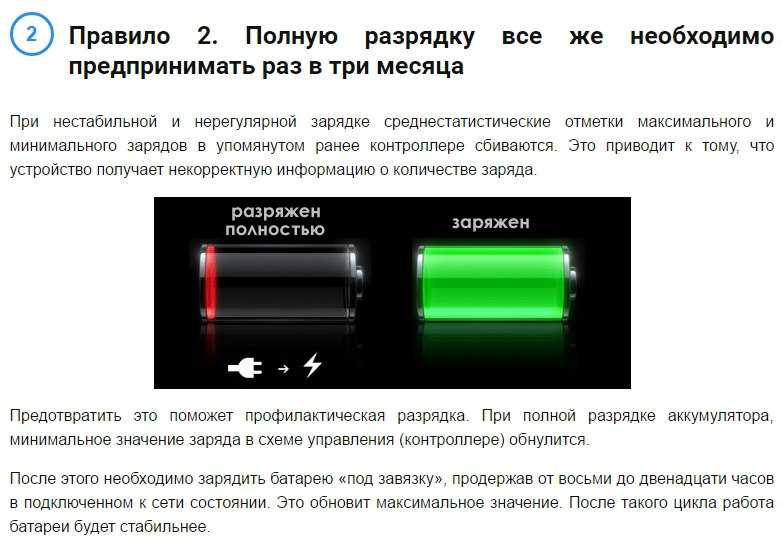 Рекомендуется использовать оригинальные или сертифицированные зарядные устройства и кабели.
Рекомендуется использовать оригинальные или сертифицированные зарядные устройства и кабели. Помните, что срок службы батареи — около 3-5 лет, после этого ее лучше не мучить: телефон точно станет разряжаться гораздо быстрее или же вовсе не сумеет потребить энергию. С этим связана и проблема, когда индикатор показывает, что зарядка идет, а на самом деле телефон остается разряженным. Это значит, что батарея просто не реагирует на подачу энергии, но система телефона видит, что все в порядке. К сожалению, вынуть батарейку непросто на большинстве современных смартфонов, где батареи встроенные — если вы не хотите разбирать телефон дома, придется обратиться к специалистам. По крайней мере, эти простые методы позволят исключить механические причины отсутствия зарядки на смартфоне и быстрее перейти к определению более сложных причин, почему не заряжается телефон.
Помните, что срок службы батареи — около 3-5 лет, после этого ее лучше не мучить: телефон точно станет разряжаться гораздо быстрее или же вовсе не сумеет потребить энергию. С этим связана и проблема, когда индикатор показывает, что зарядка идет, а на самом деле телефон остается разряженным. Это значит, что батарея просто не реагирует на подачу энергии, но система телефона видит, что все в порядке. К сожалению, вынуть батарейку непросто на большинстве современных смартфонов, где батареи встроенные — если вы не хотите разбирать телефон дома, придется обратиться к специалистам. По крайней мере, эти простые методы позволят исключить механические причины отсутствия зарядки на смартфоне и быстрее перейти к определению более сложных причин, почему не заряжается телефон.
 А от устройства зарядка будет более долгой, но ровной. Воспользоваться можно и «лягушкой» — внешним адаптером для батареи. Конечно же, речь идет о съемных батареях.
А от устройства зарядка будет более долгой, но ровной. Воспользоваться можно и «лягушкой» — внешним адаптером для батареи. Конечно же, речь идет о съемных батареях.


 Он подает питание на ваш MacBook и его аккумулятор.
Он подает питание на ваш MacBook и его аккумулятор. Если вы подключите свой Mac к адаптеру питания авиалинии, ваш Mac может не заряжать аккумулятор, даже если вы выключите свой Mac или переведете его в спящий режим. Вы по-прежнему можете использовать свой Mac, не разряжая его аккумулятор. По соображениям безопасности зарядка аккумулятора в самолете считается рискованной.
Если вы подключите свой Mac к адаптеру питания авиалинии, ваш Mac может не заряжать аккумулятор, даже если вы выключите свой Mac или переведете его в спящий режим. Вы по-прежнему можете использовать свой Mac, не разряжая его аккумулятор. По соображениям безопасности зарядка аккумулятора в самолете считается рискованной. 0004
0004